使用Excel中的SmartArt图形的应用
1、下面通过编制“项目组织架构图”来介绍SmartArt的使用方法。
打开Excel后,点击“插入”按钮下的“SmartArt”,如下图所示:

2、之后就会弹出“选择 SmartArt 图形”的选择框。红色区域圈出来的是可供选择的图形选项,绿色区域圈出来的是选中图形的名称及基本介绍。
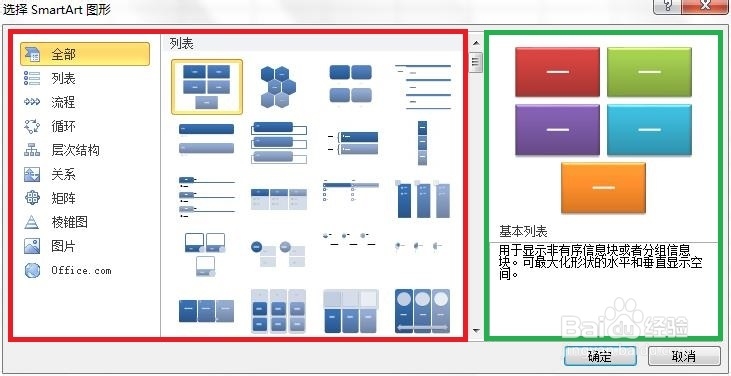
3、单击“层次结构”选项,选择“层次结构”中的第一行、第三列的“姓名和职务组织结构图”,然后单击“确定”按钮,如下图所示:

4、然后Excel界面中会弹出步骤3中选择的图形,如下图所示:
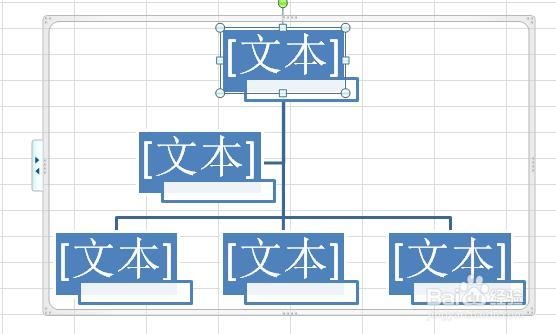
5、根据需要在图形的文本框中输入需要的姓名和职务,以获得我们所需的“项目组织架构图”,如下图所示:

6、姓名的输入也可以单击图形边框左侧的小三角后输入:


7、如果这些框架还不够的话,我们可以继续添加。比如我们想在“项目经理”下面再添加一个“施工经理”,首先单击选中"张三",然后单击菜单栏中 ” SmartArt工具“ 选项中 ”设计“ 下面的 ”添加形状“ 的下拉三角,选择”添加助理“,如下图所示:
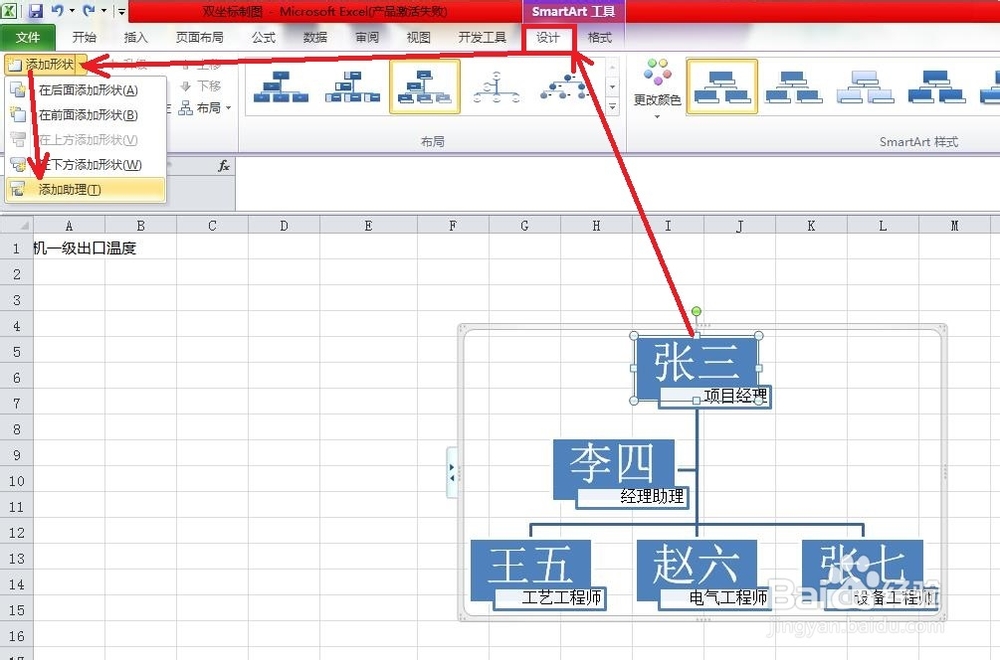
8、所得结果如下图:

9、如果对某个姓名所处的位置不满意的话,可以用鼠标点住拖动到想要的位置。
以上就是Excel中的SmartArt图形的应用的示例了,小伙伴们赶快自己动手试一试吧
声明:本网站引用、摘录或转载内容仅供网站访问者交流或参考,不代表本站立场,如存在版权或非法内容,请联系站长删除,联系邮箱:site.kefu@qq.com。
阅读量:117
阅读量:148
阅读量:45
阅读量:94
阅读量:106